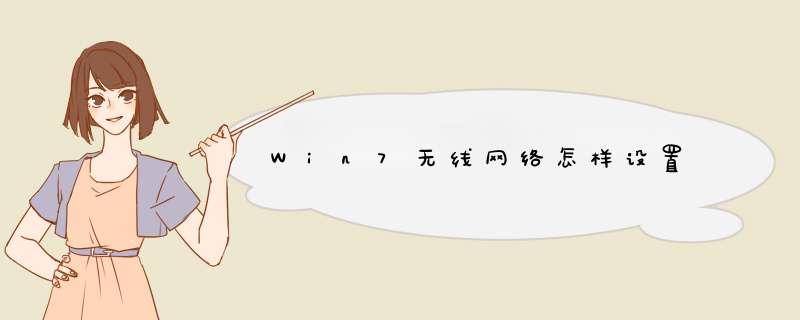
导语:Win7无线网络怎样设置的方法技巧。希望能够帮助到大家!
Win7无线网络怎样设置从右下角的网络连接标识或者是控制面板进入“网络和共享中心”,在左侧菜单里,选择“更改适配器配置”
找到已经连接的本地连接,然后右键菜单栏选择“属性”。
在属性d窗窗口中,找到“共享”选项卡,勾选“允许他人共享internet连接”。这里要注意,如果只有一个网络,共享选项卡是不存在的,所以在设置的时候把无线网络暂时启用,可保证共享顺利进行。
然后回到“更改适配器设置”,找到“无线网络连接”,右键菜单栏,选择“属性”
在“网络”选项卡下,找到“TCP/IPV4”,点击属性。
然后在d窗的属性窗口下,进行ip更改:ip:192.168.0.1子网掩码:255.255.255.0默认网关:192.168.0.1首选DNS服务器:192.168.0.1备用不填点击确定。
6以上 *** 作都是在主机上进行 *** 作,这个步骤是为分机也进行IP设置。步骤同步骤5和步骤6,但是IP不同。分机同样无线网卡属性里更改ipv4,与主机不同的是IP该为192.168.0.X(X可以是除1以外的任何0~255的数),其他数值设置与主机一致。
7上述设置完后,都确定了,则就可以进行分机的`无线上网。主机的当然也可以,分机的IP为你第6步骤设置的IP地址。但是如果此时无法连接,则可能是ICS服务没有打开,这是请参照下个栏目的步骤进行 *** 作。
首先要确认无线网卡是打开状态,桌面上应该有一个“网络”图标,双击打开;进入“网络和共享中心”=》“更改适配器设置”,在这里把无线网卡通过右键属性启用(建议把有线的网卡禁用)。
建立新的无线网络:“网络”=》“网络和共享中心”=》“管理无线网络”=》“添加”
根据提示就可以完成了。
其实启用了无线的话,一般任务栏都会显示网络图标(有可能隐藏了需要点倒三角形打开),单击就可以看到当前搜索到的网络(窗口上面有刷新选项!),选择网络名称就可以建立网络连接了
笔记本电脑添加无线网络:
工具/原料:MSIx570、win7、控制面板1.0
1、打开控制面板【网络和共享中心】,点击【管理无线网络】。
2、选择无线网络【添加】。
3、选择【手动配置网络配置文件】。
4、添加网络名,安全类型选择【WPA2-个人】,设置密码,点击确定。
5、点击下方网络连接图标,选择自己创建的网络,连接成功就可以使用。
欢迎分享,转载请注明来源:内存溢出

 微信扫一扫
微信扫一扫
 支付宝扫一扫
支付宝扫一扫
评论列表(0条)